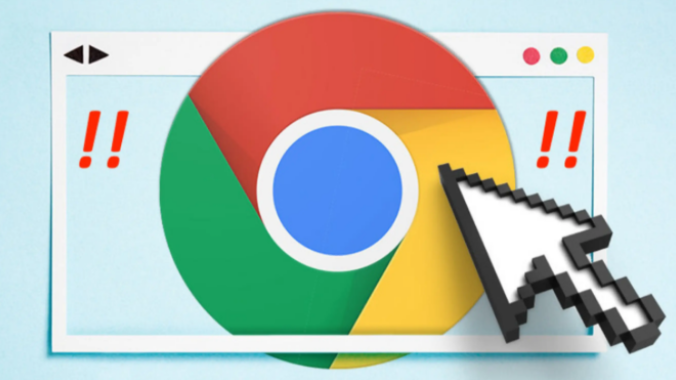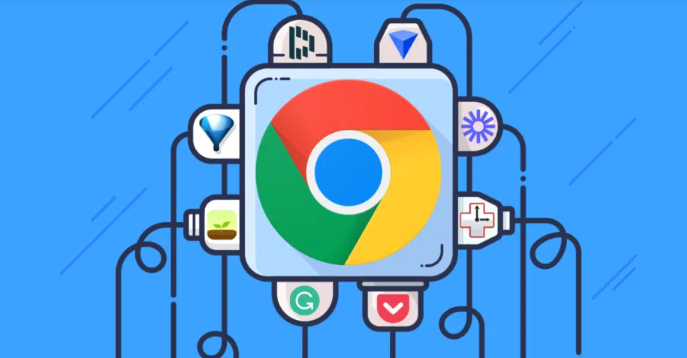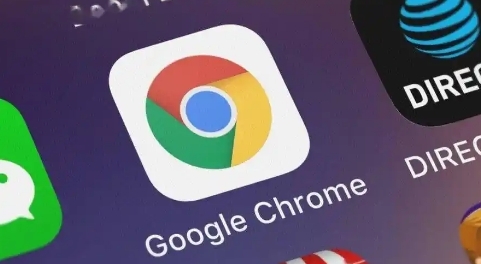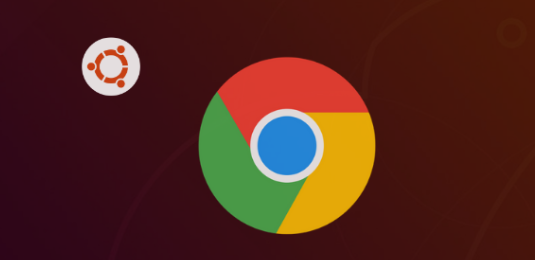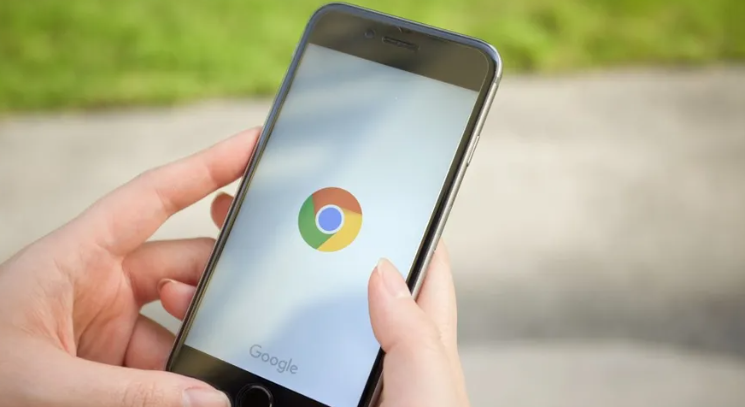以下是谷歌浏览器分析网页性能的具体操作步骤:
1.
打开开发者工具
- 按下键盘快捷键F12(Windows系统)或Command + Option + I(Mac系统),也可通过点击右上角菜单按钮选择“更多工具”再进入“开发者工具”。这是所有后续操作的基础入口,界面会以独立窗口或面板形式呈现于浏览器右侧。
2. 使用网络选项卡监测加载细节
- 切换至“网络”标签页,刷新当前页面即可捕获所有资源请求记录。重点观察各文件类型的加载时长排序,识别图片、脚本等拖慢速度的元素。勾选底部“禁用缓存”选项后重新加载,能更真实模拟首次访问用户的体验情况。对于大体积资源,可右键选择“复制链接地址”单独优化其传输效率。
3. 测试响应式布局适配能力
- 点击工具栏中的手机图标开启设备模拟模式,从预设列表选择常见移动设备型号,实时查看网页在不同屏幕尺寸下的渲染效果。手动拖动视窗边框调整宽度高度,验证关键模块如导航栏、表单是否发生错位或遮挡。此功能帮助发现仅在特定
分辨率下出现的显示异常问题。
4. 进行JavaScript调试与优化
- 在“控制台”查看报错信息和警告提示,定位脚本执行错误位置。转入“源代码”面板设置断点,逐行跟踪代码运行流程并监控变量变化。利用性能剖析工具记录函数调用耗时,找出消耗过多CPU资源的算法逻辑,针对性改写低效代码段提升执行效率。
5. 深度分析性能指标数据
- 进入“性能”选项卡点击录制按钮,完成一组操作后停止记录生成报告。重点查看FPS帧率曲线判断动画流畅度,内存增长趋势评估是否存在泄漏风险,主线程任务分布识别阻塞渲染的过程。这些量化指标为优化提供明确方向,例如减少重绘区域或压缩图片质量。
6. 模拟弱网环境验证稳定性
- 在网络条件选择器中启用离线模式或限制下载/上传带宽,复现低信号强度下的访问场景。观察内容优先级策略是否合理,核心功能能否正常可用。通过对比不同网络状态下的资源交付顺序,调整预加载策略确保关键路径优先传输。
7. 检查元素样式冲突问题
- 激活“元素”面板选中任意节点,左侧高亮对应DOM结构的同时右侧显示关联的CSS规则。逐层展开嵌套标签查看继承关系,修改属性值即时预览效果变化。特别关注定位方式造成的覆盖异常,以及媒体查询未生效导致的适配失败案例。
8. 审计安全与最佳实践合规性
- 运行Lighthouse性能评测工具生成综合得分报告,系统会根据加载时间、可访问性等多项标准给出改进建议。重点关注未使用的CSS规则警告和未压缩的图片资源提示,按指引修复可快速提升整体表现分数。
按照上述步骤操作,能够有效利用谷歌浏览器内置工具全面分析网页性能。遇到复杂情况时,可组合多种方法交叉验证以达到最佳效果。